让AI帮助我们将Python程序打包EXE可执行文件的完整指南
Python程序打包EXE完整指南
- 引言
- 一、主流打包工具对比
- 1.PyInstaller(推荐)
- 2.cx_Freeze
- 3.Nuitka
- 二、PyInstaller详细使用指南
- 1. 安装PyInstaller
- 2. 基础打包命令
- 3. 常用参数详解
- 4. 处理资源文件
- 方法1:使用--add-data参数
- 方法2:在代码中处理资源路径
- 5. 使用spec文件进行高级配置
- 三、常见问题及解决方案
- 1. 模块导入错误
- 2. 动态导入问题
- 3. 文件路径问题
- 4. 第三方库兼容性问题
- 5. 中文编码问题
- 6. 文件大小优化
- 四、最佳实践
- 1. 开发环境准备
- 2. 项目结构建议
- 3. 自动化打包脚本
- 4. 测试清单
- 5. 发布准备
- 五、故障排除
- 1.调试技巧
- 2.常见错误代码
- 总结
引言
有时候我们需要将Python程序打包成EXE可执行文件,让程序在没有Python环境的机器上运行。
然而,让AI编程工具帮我们完成这部分工作时,经常会遇到各种错误,或者打包出来的exe不可用的问题。
本指南总结了主流打包工具的使用经验和最佳实践。可以让AI直接参考这份文档完成打包任务。
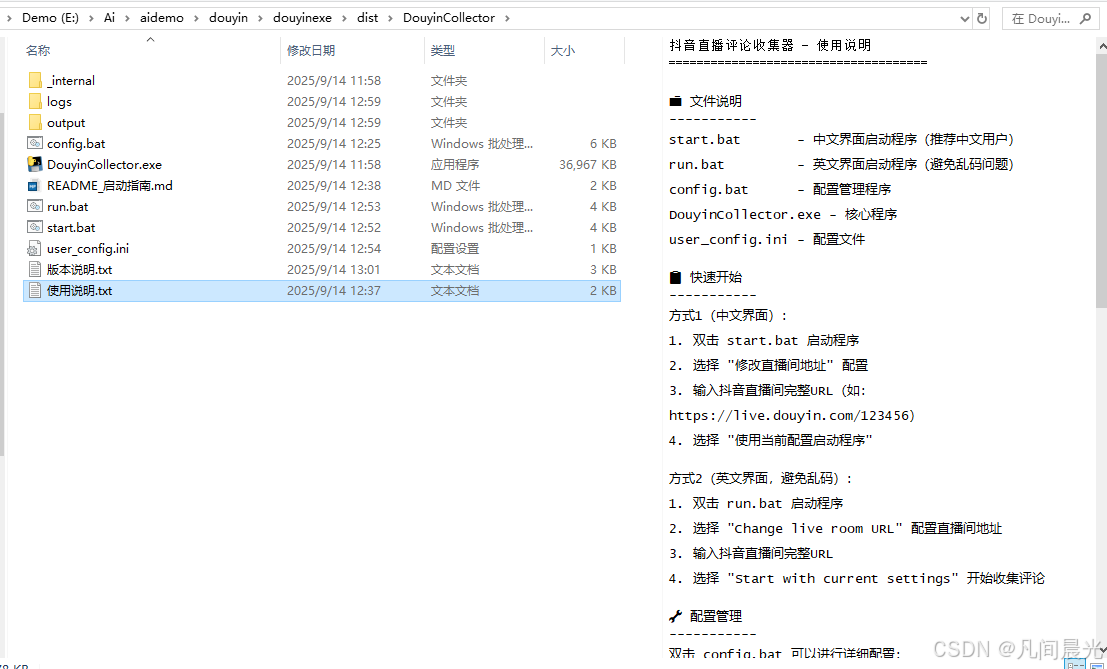
一、主流打包工具对比
1.PyInstaller(推荐)
优点:
- 支持大多数Python库
- 跨平台支持
- 社区活跃,文档完善
- 支持复杂的依赖关系
缺点:
- 生成的文件较大
- 启动速度相对较慢
2.cx_Freeze
优点:
- 跨平台支持
- 生成文件相对较小
- 支持Python 3.x
缺点:
- 配置相对复杂
- 对某些库支持不够完善
3.Nuitka
优点:
- 真正的编译,性能最好
- 生成文件小
- 启动速度快
缺点:
- 编译时间长
- 对某些动态特性支持有限
二、PyInstaller详细使用指南
1. 安装PyInstaller
pip install pyinstaller
2. 基础打包命令
# 基础打包
pyinstaller your_script.py# 单文件打包
pyinstaller --onefile your_script.py# 无控制台窗口(GUI程序)
pyinstaller --onefile --noconsole your_script.py# 指定图标
pyinstaller --onefile --icon=app.ico your_script.py
3. 常用参数详解
pyinstaller [选项] your_script.py# 核心参数
--onefile, -F # 打包成单个exe文件
--onedir, -D # 打包成文件夹(默认)
--noconsole, -w # 不显示控制台窗口
--console, -c # 显示控制台窗口(默认)# 文件和路径
--icon=FILE # 指定exe图标
--add-data SRC;DEST # 添加数据文件
--add-binary SRC;DEST # 添加二进制文件
--paths DIR # 添加搜索路径# 输出控制
--name NAME # 指定exe文件名
--distpath DIR # 指定输出目录
--workpath DIR # 指定临时工作目录
--specpath DIR # 指定spec文件目录# 调试和优化
--debug # 生成调试版本
--clean # 清理临时文件
--noconfirm # 覆盖输出目录不询问
4. 处理资源文件
方法1:使用–add-data参数
# Windows
pyinstaller --onefile --add-data "config.ini;." --add-data "images;images" main.py# Linux/Mac
pyinstaller --onefile --add-data "config.ini:." --add-data "images:images" main.py
方法2:在代码中处理资源路径
import sys
import osdef resource_path(relative_path):"""获取资源文件的绝对路径"""try:# PyInstaller创建临时文件夹,将路径存储在_MEIPASS中base_path = sys._MEIPASSexcept Exception:base_path = os.path.abspath(".")return os.path.join(base_path, relative_path)# 使用示例
config_file = resource_path('config.ini')
image_path = resource_path('images/logo.png')
5. 使用spec文件进行高级配置
生成spec文件:
pyinstaller --onefile --specpath . your_script.py
编辑spec文件示例:
# -*- mode: python ; coding: utf-8 -*-block_cipher = Nonea = Analysis(['main.py'],pathex=[],binaries=[],datas=[('config.ini', '.'),('images', 'images'),('templates', 'templates'),],hiddenimports=['selenium.webdriver.chrome.service','selenium.webdriver.common.service',],hookspath=[],hooksconfig={},runtime_hooks=[],excludes=[],win_no_prefer_redirects=False,win_private_assemblies=False,cipher=block_cipher,noarchive=False,
)pyz = PYZ(a.pure, a.zipped_data, cipher=block_cipher)exe = EXE(pyz,a.scripts,a.binaries,a.zipfiles,a.datas,[],name='DouyinCollector',debug=False,bootloader_ignore_signals=False,strip=False,upx=True,upx_exclude=[],runtime_tmpdir=None,console=True,disable_windowed_traceback=False,argv_emulation=False,target_arch=None,codesign_identity=None,entitlements_file=None,icon='app.ico'
)
使用spec文件打包:
pyinstaller your_script.spec
三、常见问题及解决方案
1. 模块导入错误
问题: ModuleNotFoundError: No module named 'xxx'
解决方案:
# 在spec文件中添加隐藏导入
hiddenimports=['selenium.webdriver.chrome.service','requests.packages.urllib3','pkg_resources.py2_warn',
]
2. 动态导入问题
问题: 运行时找不到动态导入的模块
解决方案:
# 方法1:显式导入
import importlib
module = importlib.import_module('module_name')# 方法2:在spec中添加
hiddenimports=['dynamically_imported_module']
3. 文件路径问题
问题: 打包后找不到配置文件或资源文件
解决方案:
import sys
import osdef get_resource_path(relative_path):if hasattr(sys, '_MEIPASS'):return os.path.join(sys._MEIPASS, relative_path)return os.path.join(os.path.abspath("."), relative_path)
4. 第三方库兼容性问题
Selenium WebDriver问题:
# 确保WebDriver可执行文件包含在打包中
from selenium import webdriver
from selenium.webdriver.chrome.service import Service
import osdef get_driver_path():if hasattr(sys, '_MEIPASS'):return os.path.join(sys._MEIPASS, 'chromedriver.exe')return 'chromedriver.exe'service = Service(get_driver_path())
driver = webdriver.Chrome(service=service)
NumPy/Pandas问题:
# 安装特定版本避免兼容性问题
pip install numpy==1.21.0 pandas==1.3.0
5. 中文编码问题
问题: 打包后中文显示乱码
解决方案:
import sys
import locale# 设置默认编码
if sys.platform.startswith('win'):locale.setlocale(locale.LC_ALL, 'Chinese (Simplified)_China.936')
6. 文件大小优化
减小exe文件大小:
# 1. 排除不需要的模块
pyinstaller --onefile --exclude-module tkinter --exclude-module matplotlib main.py# 2. 使用UPX压缩
pip install upx-ucl
pyinstaller --onefile --upx-dir /path/to/upx main.py# 3. 在spec文件中配置
excludes=['tkinter','matplotlib','scipy','numpy.tests',
]
四、最佳实践
1. 开发环境准备
# 创建虚拟环境
python -m venv venv
venv\Scripts\activate # Windows
source venv/bin/activate # Linux/Mac# 安装依赖
pip install -r requirements.txt
pip install pyinstaller
2. 项目结构建议
project/
├── main.py # 主程序入口
├── config/
│ ├── config.ini # 配置文件
│ └── settings.py # 设置模块
├── resources/
│ ├── images/ # 图片资源
│ ├── templates/ # 模板文件
│ └── data/ # 数据文件
├── requirements.txt # 依赖列表
├── build.bat # 打包脚本
└── app.ico # 应用图标
3. 自动化打包脚本
创建 build.bat:
@echo off
echo 开始打包程序...REM 清理之前的构建
if exist "dist" rmdir /s /q dist
if exist "build" rmdir /s /q buildREM 执行打包
pyinstaller --onefile ^--noconsole ^--icon=app.ico ^--add-data "config;config" ^--add-data "resources;resources" ^--name "MyApplication" ^main.pyecho 打包完成!
pause
4. 测试清单
打包完成后的测试步骤:
-
功能测试
- 在没有Python环境的机器上测试
- 测试所有主要功能
- 验证配置文件读取
-
兼容性测试
- 不同Windows版本测试
- 不同硬件配置测试
- 网络环境测试
-
性能测试
- 启动时间测试
- 内存使用测试
- CPU占用测试
5. 发布准备
release/
├── MyApplication.exe # 主程序
├── README.txt # 使用说明
├── config/ # 配置文件目录
├── logs/ # 日志目录
└── start.bat # 启动脚本
五、故障排除
1.调试技巧
- 启用调试模式
pyinstaller --onefile --debug=all main.py
- 查看导入信息
pyinstaller --onefile --debug=imports main.py
- 生成详细日志
import logging
logging.basicConfig(level=logging.DEBUG)
2.常见错误代码
- 错误126: 缺少DLL文件
- 错误127: 找不到指定的程序
- 错误193: 不是有效的Win32应用程序
总结
成功打包Python程序为EXE的关键要素:
- 选择合适的打包工具(推荐PyInstaller)
- 正确处理资源文件路径
- 解决依赖和导入问题
- 充分测试兼容性
- 优化文件大小和性能
遵循这些最佳实践,可以创建稳定、可靠的EXE应用程序。
